vmware12怎么创建新的虚拟机
1、安装好Vmware12后,运行Vmware12,然后在主界面中点击“创建新的虚拟机”按钮
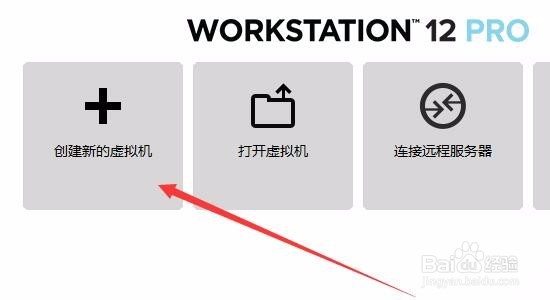
2、这时会弹出新建虚拟机向导窗口,一般选择典型安装就可以了。
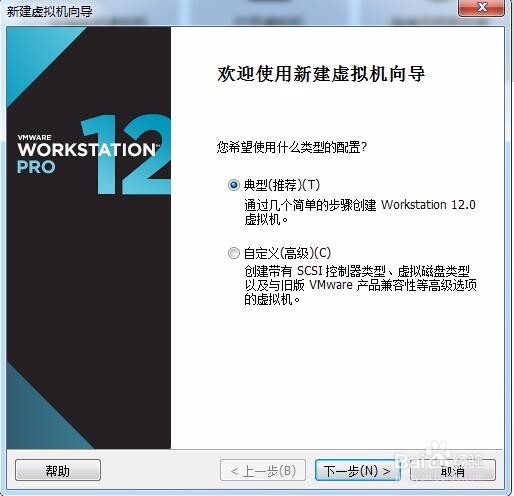
3、接下来选择安装客户机的来源,我们选择ISO映像文件 安装,点击浏览按钮,选择我们的ISO文件所在的文件夹就可以了。如果现在不想安装系统的话,也可以点击下面的“稍后安装操作系统”选项。
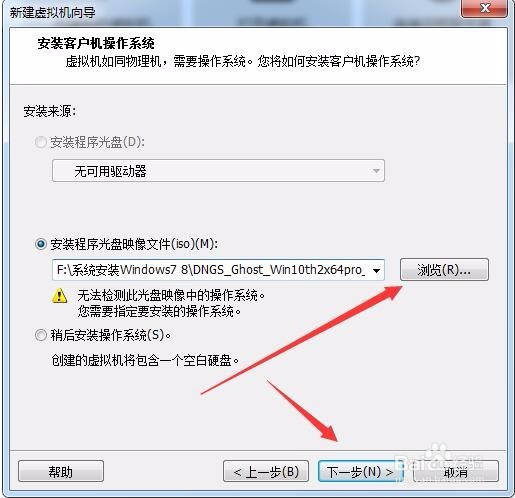
4、选择客户机操作系统这里选择Windows操作系统,版本选择对应的安装的操作系统就可以了
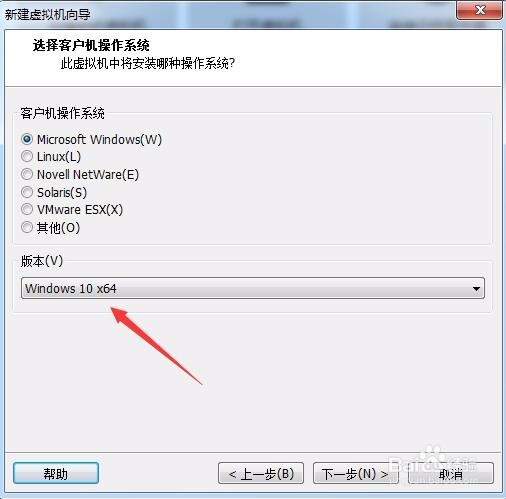
5、点击下一步按钮后,接下来就是给虚拟机命名,同时设置虚拟机所在的安装位置
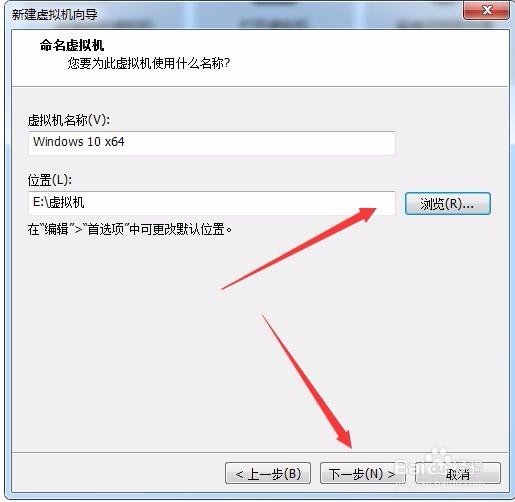
6、指定虚拟机磁盘的大小,一般设置60G就可以了。可根据你的硬盘大小来设置
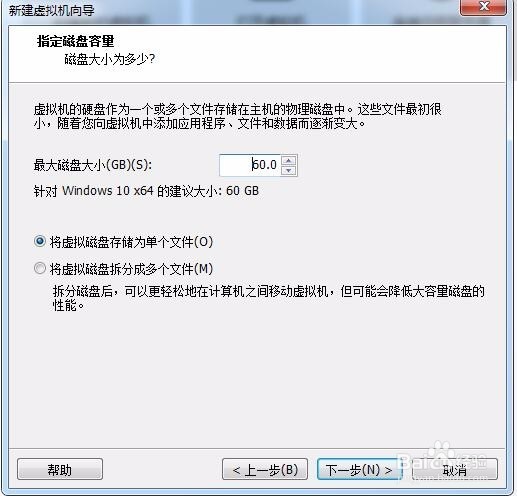
7、设置好硬盘大小后,点击下一步,就会弹出创建虚拟机成功的窗口了。点击完成按钮,虚拟机创建完成。
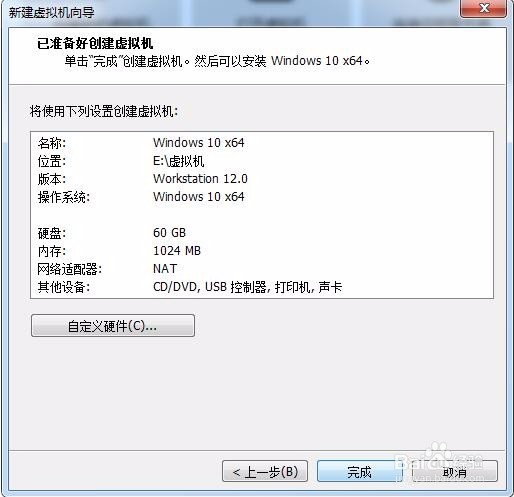
声明:本网站引用、摘录或转载内容仅供网站访问者交流或参考,不代表本站立场,如存在版权或非法内容,请联系站长删除,联系邮箱:site.kefu@qq.com。